微软近期在 windows 11 beta build 22635.4291 预览版中推出了一项备受期待的功能,引起广泛关注。此功能允许用户“显示较小任务栏图标”,为其任务栏提供更精简、更清爽的外观。为了深入了解这项新功能的优点和使用方法,请继续阅读 php小编西瓜为大家带来的详细介绍,揭晓如何充分利用此更新,提升您的 windows 11 体验。
我们援引推文内容介绍,用户在启用该选项之后,任务栏上的图标会变小,但是任务栏尺寸目前不会发生调整。
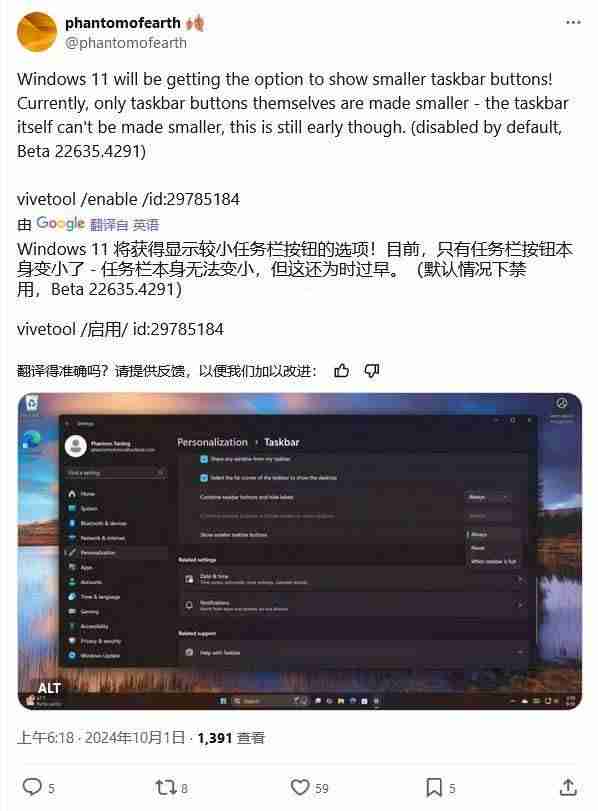
微软于 3 年前推出 Windows 11 系统开始,更紧凑的小任务栏是其中一项缺失功能,随着 Windows 11 进入第四年,微软继续恢复旧的任务栏和开始菜单功能。
1. 安装 Windows 11 Build 22635.3790 预览版更新。
2. 从 GitHub 页面下载 Vivetool 工具,然后解压缩到任意文件夹,但需要记住该文件夹路径(例如 C:\Program Files (x86)\ViVeTool-v0.3.2)。
3. 按下 Win 键(或者使用鼠标)打开开始菜单,输入“cmd”,然后选择“以管理员权限”打开命令提示符。

4. 使用 cd 命令跳转到 ViveTool 文件夹,例如“cd C:\Program Files (x86)\ViVeTool-v0.3.2”
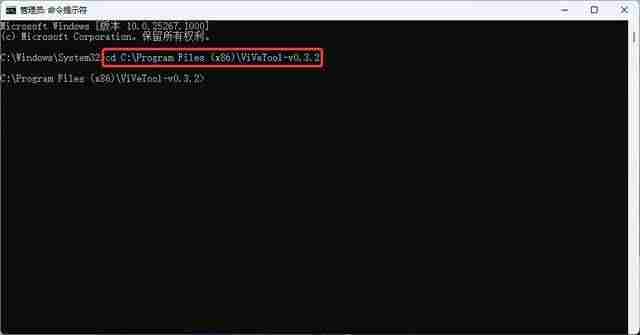
5. 然后输入 vivetool /enable /id:29785184,按下回车键
6. 重启设备
以上就是Win11重温经典! Win11紧凑任务栏恢复指南的详细内容,更多请关注php中文网其它相关文章!

每个人都需要一台速度更快、更稳定的 PC。随着时间的推移,垃圾文件、旧注册表数据和不必要的后台进程会占用资源并降低性能。幸运的是,许多工具可以让 Windows 保持平稳运行。




Copyright 2014-2025 https://www.php.cn/ All Rights Reserved | php.cn | 湘ICP备2023035733号